| EchoEcho.Com KOMPLETT KURS |
HEM |
EchoEcho.Com REDSKAP & RESURSER |
|||||||||||||||
| |||||||||||||||||
| |||||||||||||||||
|
|
Gör följande för att skapa en Motion Guide Tweening. 1. För att lägga in 30 frames i din movie med musen: Klicka på frame 30 i layer 1 på timelinen - tryck sen F5. 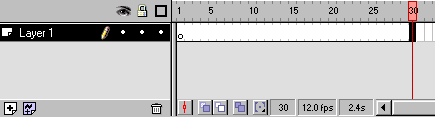 2. Nu skall du hitta objektet som du vill tweena. ( Det kan vara vilket objekt som helst ) . Välj Libraries > Graphics i menyn. Library - Grapics öppnas. Hitta "Bird" och dra den med musen till platsen.  Använd "scale tool" i toolboxen, för att ändra storleken på fågeln till det du önskar. (Om din version av Flash inte innehåller fågeln, använd då ett annat objekt). 3. Lägg därefter in en keyframe i frame 30. För att göra det här, klicka först på frame 30 i layer 1 på timelinen. Tryck sen på F6. 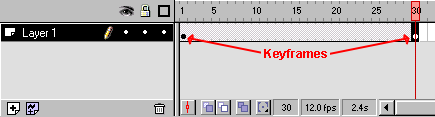 4. Dubbelklicka på keyframen i frame 1. En "Frame Properties" box poppar upp. Välj "Tweening", och välj sen i Tweenings drop-down meny "Motion". 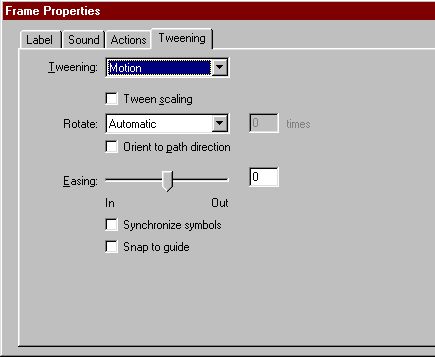 Klicka OK 5. Högerklicka på Layer 1. En pop-up meny dyker upp. Välj Add Motion Guide. 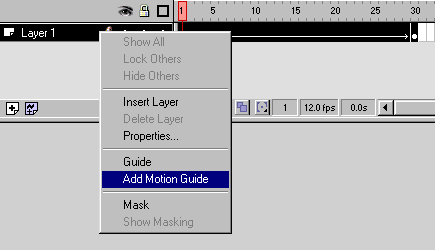 Flash lägger nu in en ny layer ovanför layer 1, med en Motion Guide ikon till vänster om layerns namn. 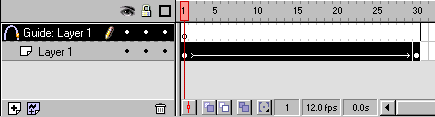 Den här nya layern kallas för en Motion Guide Layer. Motion guide layers används för att skapa en väg som ett animerat objekt skall följa. 6. Klicka på Motion Guide Layern för att vara säker på att det är den layern som är aktiv. (Klicka på layerns namn, där det står "Guide: Layer 1"). Välj pencil Kontrollera att pencil mode är inställt på "Smooth". 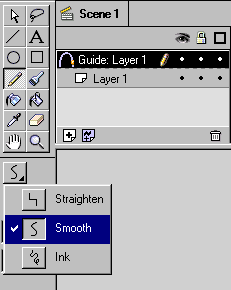 Du ritar den väg eller linje du vill att fågeln skall följa, med pennan. Tillexempel så här: (Tips: Skapa inga komplicerade mönster innan du känner dig hemtam med tekniken). 7. Justera nu framepekaren så att den pekar på frame 1.  Kontrollera att Snap knappen View > Snap i menyn, för att aktivera snapping). 8. Med musen placerar du fågeln så att dess center är i början på din motion guide. (Centret visas med ett litet + när fågeln är markerad). En svart cirkel syns när fågeln har placerats på motion guiden. Det kan ibland vara svårt att placera (snap) objekt på motionguiden. Fast det slutar alltid med att det lyckas :o) Prova eventuellt att använda zoom om du helt enkelt inte klarar av att få fågeln placerad på guieden. Släpp muskanppen när fågeln är placerad på guieden. 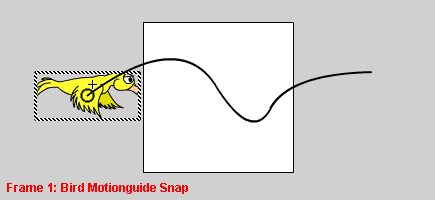 Justera nu frame-pekaren så att den pekar på frame 30. Reptera processen genom att placera fågeln i slutet på din motion-guide.  Gratulerar! Du har just skapat .... (trumvirvlar)...... en Motion Guide Tweening! Fågeln kommer nu att följa din motionguide när du startar movien. Tryck Ctrl+Enter för att testa din movie. Orient to path direction. Låt oss säga att din motion-guide var en cirkel, kommer din fågel att flyga att flyga runt i en cirkel. Fast det kommer ju att se ganska konstigt ut, eftersom fågeln bara kommer att följa cirkeln men inte titta åt det hållet cirkeln för den. Hela tiden kommer fågeln att titta åt höger :o) Tillslut kommer fågeln även att flyga baklänges. Ganska spännande kannske...men... inte jätte realistiskt :o) Om du faktisk vill att din fågel skall följa en cirkel inte bara genom rörelse utan också med huvudet, skall du dubbelklicka på keyframen i frame 1 på layer 1. Då kommer återigen frame properties boxen att öppnas. Välj "tweening". Välj "Orient to path direction", och klicka ok.
|
|
|
||||||||||||||||||||||||||||||||||||||||||||||||||||||||||||||||||||||||||||||||||||||||||||||||||||||||||||||||||||||||||||||||||||||||||||||||||||||||||||||||||
| EchoEcho.Com KOMPLETT KURS |
|
EchoEcho.Com REDSKAP & RESURSER |
|||||||||||||||||
(c) Copyright 1998-2000 NetKontoret - All Rights Reserved | |||||||||||||||||||